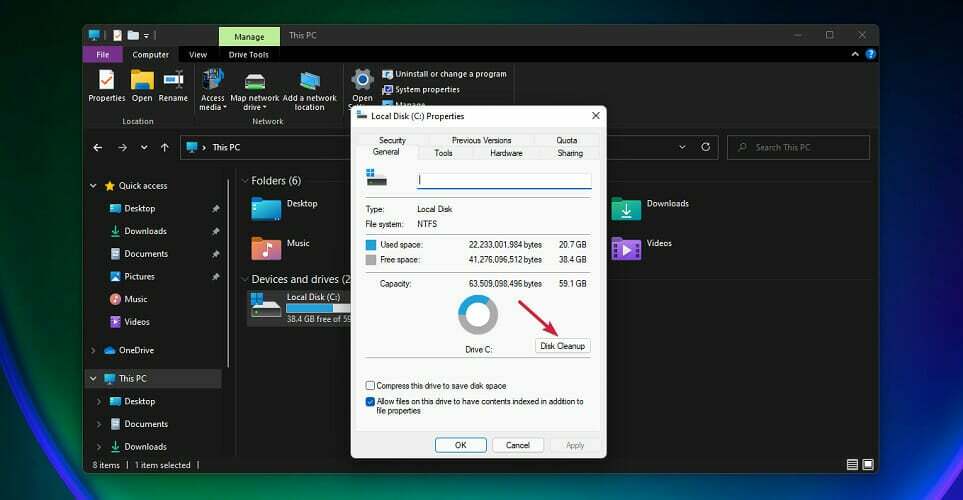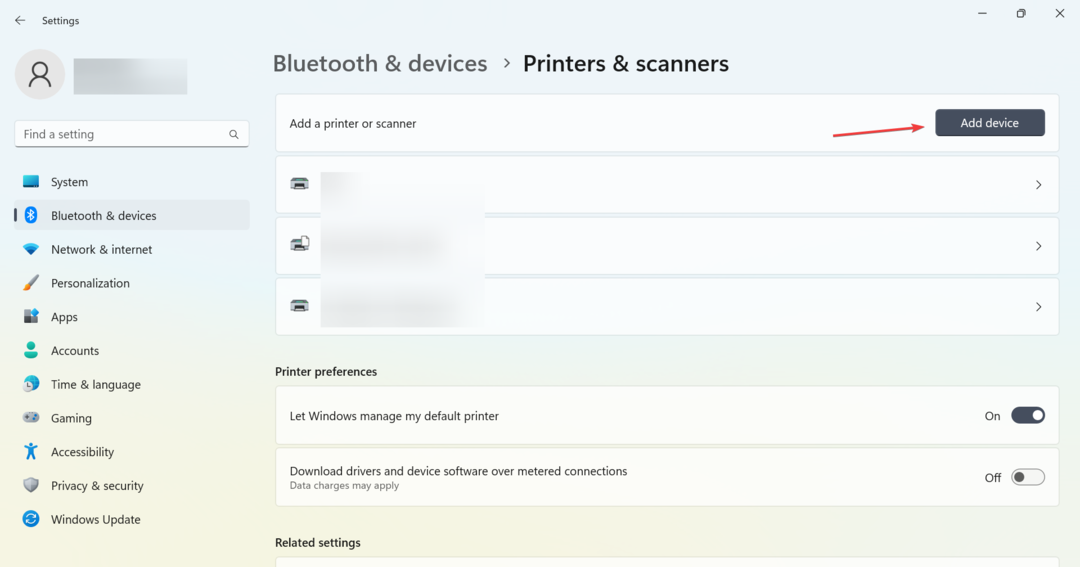Ta programska oprema bo popravila pogoste napake računalnika, vas zaščitila pred izgubo datotek, zlonamerno programsko opremo, okvaro strojne opreme in optimizirala vaš računalnik za največjo zmogljivost. Zdaj odpravite težave z računalnikom in odstranite viruse v treh preprostih korakih:
- Prenesite orodje za popravilo računalnika Restoro ki je priložen patentiranim tehnologijam (patent na voljo tukaj).
- Kliknite Zaženite optično branje najti težave s sistemom Windows, ki bi lahko povzročale težave z računalnikom.
- Kliknite Popravi vse za odpravljanje težav, ki vplivajo na varnost in delovanje vašega računalnika
- Restoro je prenesel 0 bralci ta mesec.
Microsoftov Surface Pro 4 med svojimi tekmeci, vključno z MacBookom, velja za eno najtanjših, najlažjih, najhitrejših in najmočnejših naprav za uporabo.
Ta naprava ima poleg ergonomskega pokrova in bralnika prstnih odtisov tudi 12,3-palčni zaslon PixelSense, ki je 30 odstotkov močnejši od prejšnjih naprav Surface Pro iz te serije.
Kljub fantastičnim lastnostim, čudoviti zgradbi in neverjetnemu zaslonu je bilo znano, da ga ima Surface Pro 4 nekaj številk v uporabi, vključno z utripanjem zaslona in vibracijami, kot smo poročali v prejšnjem članku.
V tem članku so opisane nekatere rešitve, s katerimi lahko napravo Surface Pro 4 zaženete in zaženete, kolikor gre za odpravljanje težav z vibriranjem zaslona.
Da bi razumeli, od kod izvira težava z vibriranjem zaslona, sta tu dva glavna znana simptoma:
- Prekinitveni "fantomski" vnos na dotik na zaslonu, ki lahko moti vse programe, ki se izvajajo na napravi, ali vpliva in / ali moti uporabnost naprave
- Le malo naključnega zaslona se nato dotakne pravilnega delovanja, nato pa se postopek ponovi
Če ima naprava Surface Pro 4 zgoraj opisana dva simptoma, obstaja nekaj načinov za obvladovanje situacije, če pa je ne odpravi v celoti.
Včasih pa to težavo lahko povzročijo trije vzroki, kot so fizična poškodba naprave, vrsta nameščene programske opreme ali elektromagnetne motnje iz bližnjih virov.
Zato je treba v primeru, da nekatere od teh rešitev ne delujejo, preveriti te in druge možne zunanje dejavnike, ki bi lahko povzročili težavo.
Vibriranje zaslona prenosnika Surface Pro 4 je v veliki meri posledica težav, ki vplivajo na kalibracijo zaslona na dotik vaše naprave. Tukaj je opisano, kako rešiti težavo.
Kako popraviti vibracije zaslona Surface Pro 4
- Zahtevajte zamenjavo, če je še vedno v garanciji
- Izvedite ponastavitev z dvema gumboma
- Prenesite Microsoftov hitri popravek
1. rešitev: Preverite garancijo naprave Surface Pro 4
Če ste pred kratkim dobili napravo Surface Pro 4 in še vedno imate garancijo (v ZDA), obiščite fizično Microsoftovo maloprodajo in zahtevajte zamenjavo. Medtem ko ste v Microsoftovi trgovini, lahko zahtevate tudi pregled in zamenjavo.
2. rešitev: ponastavitev z dvema gumboma
Evo rešitve težave z vibriranjem zaslona v napravi Surface Pro 4 s pomočjo te rešitve:
- Povlecite z desne
- Tapnite ali kliknite Nastavitve
- Kliknite Power
- Za izklop naprave kliknite Izklopi (za to lahko pritisnete tudi gumb za vklop 30 sekund)
- Ko je naprava izklopljena, pritisnite in 15 sekund hkrati držite gumb za povečanje glasnosti in gumb za vklop, nato pa oba hkrati spustite. To lahko na zaslonu utripa logotip naprave Surface, vendar ga pridržite najmanj 15 sekund
- Po sprostitvi obeh gumbov dajte napravi približno 10 sekund
- Pritisnite in spustite gumb za vklop, da vklopite napravo
Če to ne pomaga, pojdite na 3. rešitev.
3. rešitev: Hitri popravek za vašo napravo Surface Pro 4
Zaženite sistemsko skeniranje, da odkrijete morebitne napake

Prenesite Restoro
Orodje za popravilo računalnika

Kliknite Zaženite optično branje najti težave s sistemom Windows.

Kliknite Popravi vse odpraviti težave s patentiranimi tehnologijami.
Zaženite optično branje računalnika z orodjem za popravilo Restoro in poiščite napake, ki povzročajo varnostne težave in upočasnitve. Po končanem pregledovanju bo popravilo poškodovane datoteke nadomestilo s svežimi datotekami in komponentami sistema Windows.
Microsoft je izkoristil podprt hitri popravek, ki naj bi odpravil težavo z vibriranjem zaslona, zato bo ta rešitev uporabljena za vašo napravo Surface Pro 4, ki ima enako.
Če želite ugotoviti, ali je hitri popravek na voljo, preveriteNa voljo je prenos hitrih popravkov“. Če se ne pojavi, stopite v stik z Microsoftova služba za podporo strankam tako da oddate zahtevo za hitri popravek in se vam bodo javili.
Opomba: ugotovili boste, da je ime izdelka na strani za prenos navedeno kot Surface Pro 3, ki je napačno vneseno zaradi omejitve baze podatkov. Izdelka, ki se uporabljata za določen hitri popravek, sta Surface Pro 4 in Surface Book.
Na voljo je orodje za umerjanje na dotik, ki shrani informacije o umerjanju v vdelano programsko opremo na dotik v napravi, kar vam omogoča, da znova posnamete svojo napravo ali znova namestite Windows po zagonu orodja.
Če želite uporabiti to orodje, zagotovite naslednje:
- Naprava ima vsaj 25-odstotno baterijo, na kateri deluje
- Zaslon naprave ni oddaljen od fluorescenčne svetlobe in / ali druge močne osvetlitve
- Napajanje je odklopljeno na napravo
- Naprava ima najnovejše posodobitve vdelane programske opreme in gonilnikov sistema Windows
- Na vrata USB ni priključenih naprav
Ko imate te zahteve vzpostavljene, lahko orodje namestite in zaženete.
Sledite tem korakom za namestitev in zagon orodja za umerjanje na dotik, vendar se med postopkom ne dotikajte zaslona:
- Prenesite hitri popravek 3165497
- Ko je prenos končan, zaženite hitri popravek
- Izvlecite datoteke v mapo po vaši izbiri
- V mapi poiščite datoteko CalibG4.exe
- Zaženite datoteko CalibG4.exe
Po zaključku bo orodje prikazalo stanje »PASS«, nato pa si umerite dve minuti.
Opomba: v primeru, da naprava zamrzne ali se zruši med delovanjem orodja za umerjanje na dotik ali če orodje ne zaključi kalibracije, naredite naslednje:
- Za približno 30 sekund pritisnite gumb za vklop, da izklopite napravo
- Vklopite napravo
- Ponovno zaženite CalibG4.exe
Če nobena od zgornjih rešitev ni delovala, potem obrnite se na Microsoftovo podporo za nadaljnje možnosti.
V spodnjem razdelku s komentarji nam sporočite, katera rešitev vam ustreza.
POVEZANE ZGODBE ZA OGLAŠEVANJE:
- Najnovejša posodobitev Surface Pro 4 odpravlja težave s kamero Windows Hello
- Popravek: težava zatemnitve zaslona Surface Pro 4
- Popravek: Surface Pro 4 se ne zbudi iz spanja
 Še vedno imate težave?Popravite jih s tem orodjem:
Še vedno imate težave?Popravite jih s tem orodjem:
- Prenesite to orodje za popravilo računalnika ocenjeno z odlično na TrustPilot.com (prenos se začne na tej strani).
- Kliknite Zaženite optično branje najti težave s sistemom Windows, ki bi lahko povzročale težave z računalnikom.
- Kliknite Popravi vse odpraviti težave s patentiranimi tehnologijami (Ekskluzivni popust za naše bralce).
Restoro je prenesel 0 bralci ta mesec.